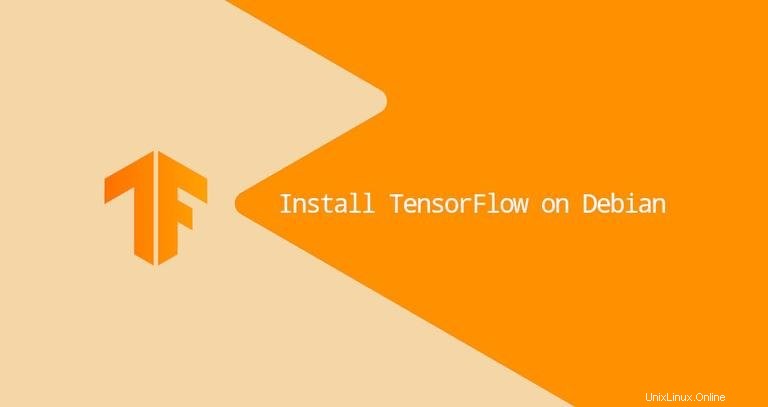
TensorFlowは、Googleによって構築された機械学習用のオープンソースプラットフォームです。さまざまなデバイスのCPUまたはGPUで実行できます。
TensorFlowは、システム全体、Python仮想環境、Dockercontainerとして、またはAnacondaとともにインストールできます。
このチュートリアルでは、Debian10のPython仮想環境にTensorFlowをインストールする方法を説明します。
仮想環境を使用すると、他のプロジェクトに影響を与えることを心配せずに、1台のコンピューターに複数の異なる分離されたPython環境を配置し、プロジェクトごとに特定のバージョンのモジュールをインストールできます。
Debian 10へのTensorFlowのインストール#
次のセクションでは、Debian10のPython仮想環境にTensorFlowをインストールする方法について段階的に説明します。
1。 Python 3とvenvのインストール#
Debian 10、BusterはPython3.7に同梱されています。
Python 3がシステムにインストールされていることを確認するには、次のように入力します。
python3 --version出力は次のようになります。
Python 3.7.3
仮想環境を作成するための推奨される方法は、venvを使用することです。 python3-venvによって提供されるモジュール パッケージ。
python3-venvの場合 パッケージがシステムにインストールされていない場合は、次のように入力してインストールします。
sudo apt updatesudo apt install python3-venv
2。仮想環境の作成#
Python3仮想環境を保存するディレクトリに移動します。これは、ホームディレクトリ、またはユーザーが読み取りと書き込みのアクセス許可を持っているその他のディレクトリにすることができます。
TensorFlowプロジェクト用の新しいディレクトリを作成し、それに切り替えます:
mkdir my_tensorflowcd my_tensorflow
ディレクトリ内から、次のコマンドを入力して仮想環境を作成します。
python3 -m venv venv
上記のコマンドは、venvという名前のディレクトリを作成します 、Pythonバイナリのコピー、Pipパッケージマネージャー、標準のPythonライブラリ、およびその他のサポートファイルが含まれています。
仮想環境には任意の名前を使用できます。
仮想環境の使用を開始するには、activateを実行して仮想環境をアクティブ化する必要があります スクリプト:
source venv/bin/activate
有効化されると、仮想環境のbinディレクトリがシステムの先頭に追加されます$PATH 変数。また、シェルのプロンプトが変更され、現在使用している仮想環境の名前が表示されます。この例では、(venv) 。
TensorFlowのインストールにはpipが必要です バージョン19以降。次のコマンドを実行して、pipをアップグレードします 最新バージョンへ:
pip install --upgrade pip3。 TensorFlowのインストール#
仮想環境を作成したので、次のステップはTensorFlowパッケージをインストールすることです。
PyPIからインストールできるTensorFlowパッケージがいくつかあります。 tensorflow パッケージはCPUのみをサポートし、初心者ユーザーに推奨されます。
CUDA計算機能3.5以上を備えた専用のNVIDIAGPUを使用していて、tensorflowの代わりにその処理能力を利用したい場合 tensorflow-gpuをインストールします GPUサポートを含むパッケージ。
以下のコマンドを入力してTensorFlowをインストールします:
pip install --upgrade tensorflowpipを使用できます pip3の代わりに およびpython python3の代わりに 。 インストールが完了したら、TensorFlowバージョンを出力する次のコマンドで確認します。
python -c 'import tensorflow as tf; print(tf.__version__)'
この記事を書いている時点で、TensorFlowの最新の安定バージョンは2.0.0です。 :
2.0.0
端末に印刷されているバージョンは、上記のバージョンと異なる場合があります。
それでおしまい。 TensorFlowがDebianシステムにインストールされています。
TensorFlowを初めて使用する場合は、TensorFlowチュートリアルページにアクセスして、最初のMLアプリケーションを構築する方法を学習してください。また、GithubからTensorFlowモデルまたはTensorFlow-Examplesリポジトリのクローンを作成し、TensorFlowの例を調べてテストすることもできます。
作業が終了したら、deactivateと入力します 環境を非アクティブ化し、通常のシェルに戻ります。
deactivate